Poniżej znajdują się kroki, jak zmienić wyrównanie tekstu w edytorze tekstu i większości programów do edycji tekstu. Zobacz kroki programu, którego używasz, klikając jeden z poniższych linków.
Wskazówka: Poniższe kroki do zmiany wyrównania tekstu w programie Microsoft Word mogą być również użyte do wyrównania tekstu w kolumnie lub wierszu dla programu Microsoft Excel i większości innych programów tekstowych.
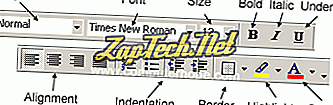
Możesz zmienić poziome wyrównanie tekstu w programie Word, zaznaczając tekst, który chcesz zmienić, i klikając lewą, środkową lub prawą ikonę wyrównania, jak pokazano na obrazku powyżej. We wszystkich nowych wersjach programu Microsoft Word opcje wyrównania znajdują się na karcie Strona główna.
lub
Naciśnij jeden z klawiszy skrótu, aby dostosować wyrównanie dowolnego wyróżnionego tekstu. Aby wyrównać do lewej, zaznacz tekst i naciśnij Ctrl + L. Aby wyrównać środek, zaznacz tekst i naciśnij Ctrl + E. W celu prawidłowego wyrównania zaznacz tekst i naciśnij Ctrl + R.
Regulacja wyrównania pionowego
Jeśli chcesz zmienić pionowe wyrównanie tekstu, wykonaj czynności wymienione poniżej.
- Otwórz program Microsoft Word
- Kliknij Plik, a następnie Ustawienia strony
- Kliknij kartę Układ
- W obszarze Wyrównanie w pionie kliknij strzałkę w dół i wybierz środek, dół lub wyrównanie, którego chcesz użyć. Jeśli nie chcesz, aby to ustawienie wpływało na cały dokument, zmień „Zastosuj do” na zaznaczony tekst.
Jak wyrównać tekst w Dokumentach Google

lub
Naciśnij jeden z klawiszy skrótu, aby dostosować wyrównanie dowolnego wyróżnionego tekstu. W celu wyrównania do lewej podświetl tekst i naciśnij Ctrl + Shift + L. Aby wyrównać środek, zaznacz tekst i naciśnij Ctrl + Shift + E. W celu wyrównania do prawej podświetl tekst i naciśnij Ctrl + Shift + R.
lub
- Otwórz Dokumenty Google
- Zaznacz tekst, który chcesz wyrównać.
- Kliknij Format, Wyrównaj, a następnie wybierz linię trasowania .
Wyrównywanie tekstu w OpenOffice Writer
Możesz zmienić poziome wyrównanie tekstu w OpenOffice Writer, zaznaczając tekst, który chcesz zmienić, i klikając lewą, środkową lub prawą ikonę na pasku narzędzi. Ikony te wyglądają podobnie do tych pokazanych na powyższym przykładowym obrazie programu Microsoft Word.
Jak zmienić wyrównanie pionowe
OpenOffice Writer nie ma funkcji takiej jak Microsoft Word, która pozwala użytkownikom na wyrównanie tekstu w pionie. Można to jednak zrobić za pomocą ramek. Aby to zrobić, wykonaj poniższe kroki.
- Otwórz OpenOffice Writer
- Kliknij Wstaw
- Kliknij ramkę
- W oknie Ramka pod typem zmień pozycję poziomą i pionową na środek i obie na „Cała strona”.
- Ponieważ ramka ma obramowania, chyba że chcesz zachować te obramowania, kliknij zakładkę obramowania i kliknij Brak w obszarze Styl .
- Kiedy to zrobisz, będziesz miał ramkę na środku swojej strony, która pozwala na wpisanie dowolnego tekstu, który chcesz wyśrodkować na środku strony.
